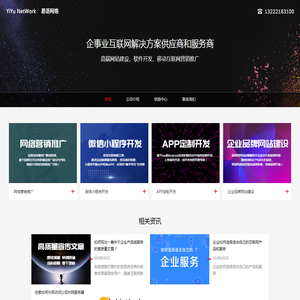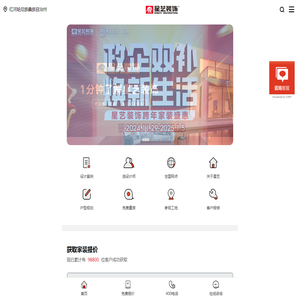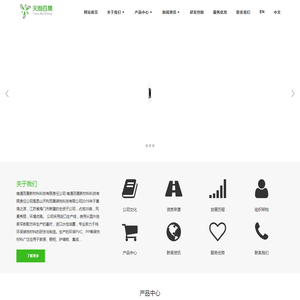优化联想笔记本体验:安装最新指纹驱动程序 (优化联想和想象)
 优化联想笔记本体验:安装最新指纹驱动程序(优化联想和想象)作为联想笔记本用户的您,充分利用设备的全部潜力的最佳方式之一就是安装最新指纹驱动程序。这不仅可以提高笔记本的安全性,还可以改善整体用户体验。指纹驱动程序的重要性指纹驱动程序是一种软件,允许联想笔记本识别和读取指纹。它对于安全至关重要,因为它为您提供了免密码登录笔记本和其他受保护应用程序和文件的便捷方式。它还能优化指纹识别的准确性和响应能力。安装最新指纹驱动程序的好处安装最新指纹驱动程序为您提供了以下好处:增强安全性:最新的驱动程序包括最新安全更新,以保护您免受恶意软件和网络攻击。更快速的指纹识别:优化后的驱动程序可以提高指纹识别速度和准确性,从而提供更顺畅的用户体验。更稳定的性能:最新驱动程序修复了错误和问题,提高了指纹传感器的整体稳定性。增强兼容性:最新的驱动程序确保了与 Windows 和其他应用程序的完全兼容性,防止出现冲突或问题。如何安装最新指纹驱动程序安装最新指纹驱动程序的过程因联想笔记本型号而异。以下是常见的步骤:1. 确定笔记本型号:使用联想支持网站或设备本身查找笔记本的型号。
2. 访问联想支持网站:转到 https://support.lenovo.com/us/en/。
3. 输入笔记本型号:在搜索栏中输入笔记本型号。
4. 选择“驱动程序和软件”:从菜单中选择“驱动程序和软件”选项。
5. 选择“指纹驱动程序”:找到“指纹驱动程序”部分,然后选择适用于您操作系统和笔记本型号的最新驱动程序。
6. 下载并安装驱动程序:单击“下载”按钮并按照屏幕上的说明安装驱动程序。
7. 重新启动笔记本:完成安装后,重新启动笔记本以应用新驱动程序。疑难解答在安装最新指纹驱动程序时,您可能会遇到问题。以下是常见的疑难解答提示:驱动程序版本不匹配:确保您下载的驱动程序版本与操作系统和笔记本型号兼容。安装失败:如果安装失败,请尝试以下步骤:卸载当前的指纹驱动程序。重新下载最新驱动程序。以管理员身份运行驱动程序安装程序。指纹识别不起作用:如果在安装新驱动程序后指纹识别不起作用,请尝试清洁指纹传感器并重新启动笔记本。其他问题:如果您遇到任何其他问题,请参阅联想支持网站或联系联想客户支持。安装最新指纹驱动程序对于优化联想笔记本体验至关重要。它增强了安全性、提高了指纹识别的准确性和响应能力,并提供了更好的整体用户体验。通过上述步骤,您可以轻松安装最新驱动程序并充分利用笔记本。
优化联想笔记本体验:安装最新指纹驱动程序(优化联想和想象)作为联想笔记本用户的您,充分利用设备的全部潜力的最佳方式之一就是安装最新指纹驱动程序。这不仅可以提高笔记本的安全性,还可以改善整体用户体验。指纹驱动程序的重要性指纹驱动程序是一种软件,允许联想笔记本识别和读取指纹。它对于安全至关重要,因为它为您提供了免密码登录笔记本和其他受保护应用程序和文件的便捷方式。它还能优化指纹识别的准确性和响应能力。安装最新指纹驱动程序的好处安装最新指纹驱动程序为您提供了以下好处:增强安全性:最新的驱动程序包括最新安全更新,以保护您免受恶意软件和网络攻击。更快速的指纹识别:优化后的驱动程序可以提高指纹识别速度和准确性,从而提供更顺畅的用户体验。更稳定的性能:最新驱动程序修复了错误和问题,提高了指纹传感器的整体稳定性。增强兼容性:最新的驱动程序确保了与 Windows 和其他应用程序的完全兼容性,防止出现冲突或问题。如何安装最新指纹驱动程序安装最新指纹驱动程序的过程因联想笔记本型号而异。以下是常见的步骤:1. 确定笔记本型号:使用联想支持网站或设备本身查找笔记本的型号。
2. 访问联想支持网站:转到 https://support.lenovo.com/us/en/。
3. 输入笔记本型号:在搜索栏中输入笔记本型号。
4. 选择“驱动程序和软件”:从菜单中选择“驱动程序和软件”选项。
5. 选择“指纹驱动程序”:找到“指纹驱动程序”部分,然后选择适用于您操作系统和笔记本型号的最新驱动程序。
6. 下载并安装驱动程序:单击“下载”按钮并按照屏幕上的说明安装驱动程序。
7. 重新启动笔记本:完成安装后,重新启动笔记本以应用新驱动程序。疑难解答在安装最新指纹驱动程序时,您可能会遇到问题。以下是常见的疑难解答提示:驱动程序版本不匹配:确保您下载的驱动程序版本与操作系统和笔记本型号兼容。安装失败:如果安装失败,请尝试以下步骤:卸载当前的指纹驱动程序。重新下载最新驱动程序。以管理员身份运行驱动程序安装程序。指纹识别不起作用:如果在安装新驱动程序后指纹识别不起作用,请尝试清洁指纹传感器并重新启动笔记本。其他问题:如果您遇到任何其他问题,请参阅联想支持网站或联系联想客户支持。安装最新指纹驱动程序对于优化联想笔记本体验至关重要。它增强了安全性、提高了指纹识别的准确性和响应能力,并提供了更好的整体用户体验。通过上述步骤,您可以轻松安装最新驱动程序并充分利用笔记本。
本文地址: https://cyc.ruoyidh.com/diannaowz/ca49405d7243be86989b.html